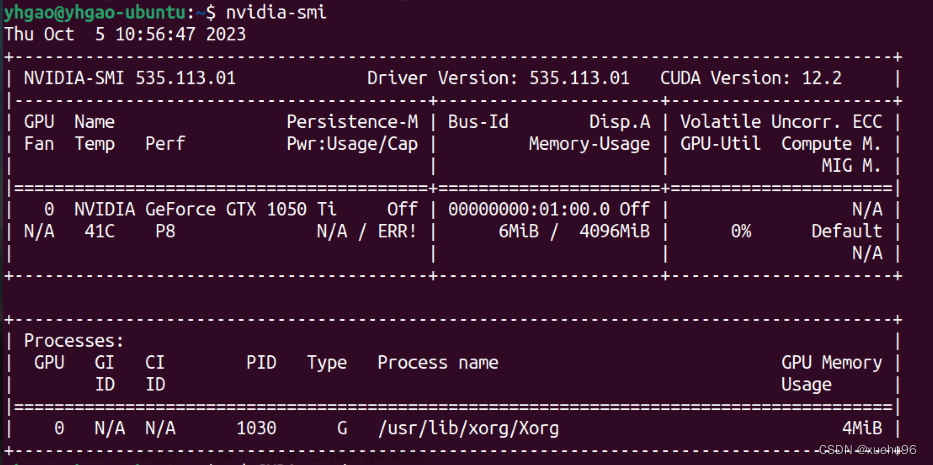- 步骤1:更新系统
在终端中运行以下命令,确保系统已更新到最新版本:
sudo apt update
sudo apt upgrade
- 步骤2:安装NVIDIA显卡驱动*
要使用CUDA,您需要安装NVIDIA的专有GPU驱动。运行以下命令来安装:
sudo apt install nvidia-driver-530
在安装驱动程序后,重启计算机以应用更改:
sudo reboot
- 如何确定安装驱动版本
- 步骤3:添加NVIDIA CUDA存储库
在终端中运行以下命令以下载并添加NVIDIA CUDA存储库的GPG密钥:
wget https://developer.download.nvidia.com/compute/cuda/repos/ubuntu2004/x86_64/7fa2af80.pub
sudo apt-key add 7fa2af80.pub
注意:虽然这是Ubuntu 20.04的存储库,但它也适用于Ubuntu 22.04。
接下来,将CUDA存储库添加到您的sources.list.d目录:
echo "deb https://developer.download.nvidia.com/compute/cuda/repos/ubuntu2004/x86_64 /" | sudo tee /etc/apt/sources.list.d/cuda.list
- 步骤4:安装CUDA Toolkit
首先更新软件包列表:
sudo apt update
然后安装CUDA Toolkit:
sudo apt install nvidia-cuda-dev nvidia-cuda-toolkit
这将安装最新版本的CUDA Toolkit。
- 步骤5:配置环境变量
要确保系统知道CUDA安装的位置,需要将其添加到PATH环境变量中。在您的.bashrc文件中添加以下行:
echo "export PATH=/usr/local/cuda/bin:$PATH" >> ~/.bashrc
echo "export LD_LIBRARY_PATH=/usr/local/cuda/lib64:$LD_LIBRARY_PATH" >> ~/.bashrc
应用更改:
source ~/.bashrc
- 步骤6:验证CUDA安装
检查CUDA是否已正确安装:
nvcc --version
如果CUDA已成功安装,您将看到类似以下内容的输出:文章来源:https://www.toymoban.com/news/detail-645883.html
nvcc: NVIDIA (R) Cuda compiler driver
Copyright (c) 2005-2021 NVIDIA Corporation
Built on <build_date>
Cuda compilation tools, release <cuda_version>, V<version_number>
此外,运行nvidia-smi以查看GPU和驱动程序的状态:文章来源地址https://www.toymoban.com/news/detail-645883.html
nvidia-smi
到了这里,关于【Ubuntu 22.04安装CUDA】的文章就介绍完了。如果您还想了解更多内容,请在右上角搜索TOY模板网以前的文章或继续浏览下面的相关文章,希望大家以后多多支持TOY模板网!